QuickTime Player on Macin oletusmediasoitin. Vuosien varrella se on päivitetty käyttökokemusta parantavilla ominaisuuksilla. Mutta silti on olemassa jatkuva ongelma, jossa QuickTime ei voi toistaa avoimia MP4-tiedostoja. Vaikka muoto on videostandardi ja yleisesti tuettu, sitä ei yleensä toisteta mediasoittimessa. Onneksi täältä löydät ratkaisut ongelman korjaamiseksi välittömästi.
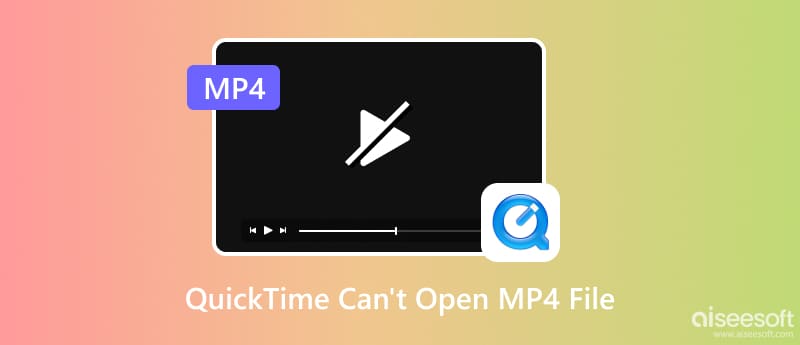
Olet ehkä luullut, että QuickTime ei voi avata MP4-tiedostoja, koska sitä ei tueta. Mutta voi olla muitakin syitä, jotka eivät salli videon toistamista mediatoiston aikana. Voit tarkistaa, mikä voi olla syy, kokeile näitä tehokkaita menetelmiä.
Ensimmäinen asia, joka sinun on tehtävä, kun et voi avata MP4:ää QuickTimella, on käynnistää laitteellesi yksinkertainen uudelleen. Useimmiten se saattaa kokea valtavan määrän tietoa, mikä aiheuttaa virheen toistossa.
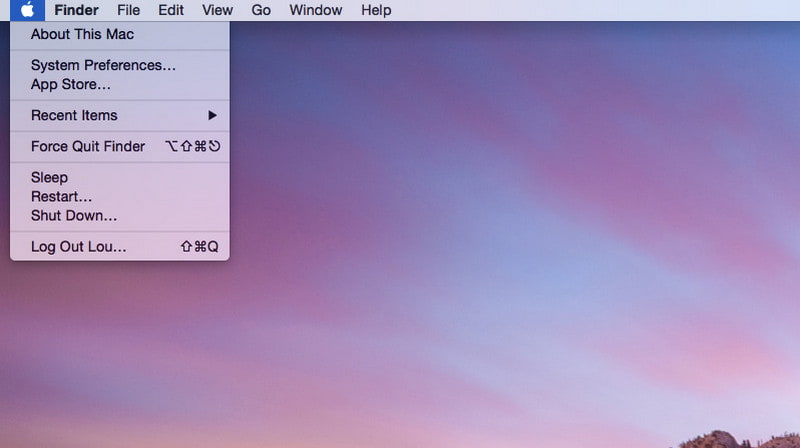
Toinen tapa tehdä tämä on päivittää mediasoitin. Vanhentuneen sovelluksen vuoksi QuickTime ei voi avata MP4-tiedostoa tuesta huolimatta. Voit tehdä sen manuaalisesti, jos automaattinen päivitys -vaihtoehto ei ole käytössä uuden ohjelmistopäivityksen saamiseksi.
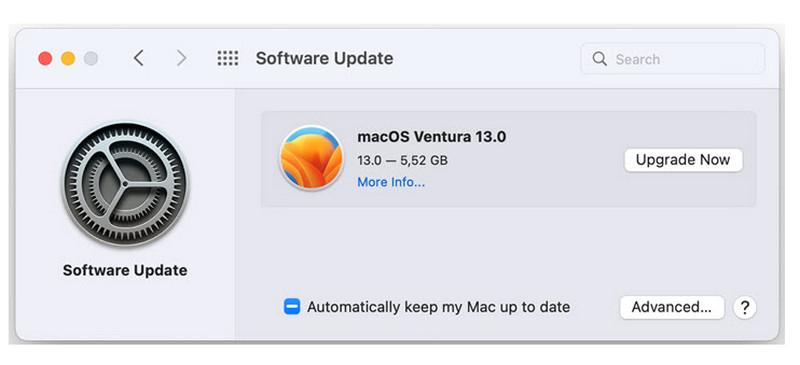
MacOS 10.13 -päivityksen jälkeen Mac ei tue muita koodekkeja. MP4 on edelleen mediasoittimen tuettu muoto, mutta se voi toistaa vain tiedostoja, joissa on H.264-, MPEG-4- ja H.265/HEVC-koodekit. Lisäksi alustalla tuetaan harvoin äänikoodekkeja. Sen sijaan voit muuttaa MP4-tiedoston koodekkeja, joita QuickTime-soitin ei avaa. Täällä voit kokeilla online-muunninta.
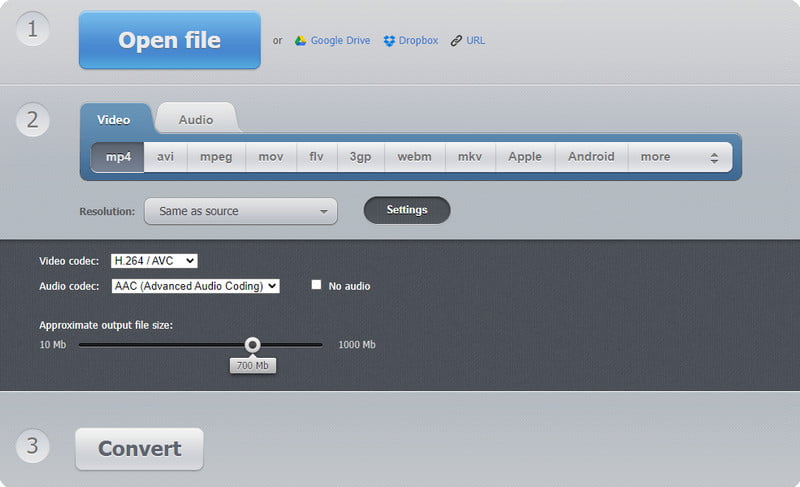
Jos QuickTime ei vastaa juuri nyt, yritä Aiseesoftin Blu-ray-soitin toistaa MP4-tiedostoja vaivattomasti. Se on suosittu työkalu, joka on saatavilla kaikilla alustoilla, mukaan lukien Mac ja Windows, ja se tukee yli satoja video- ja äänimuotoja. Vaikka se näyttää yksinkertaiselta, se tarjoaa runsaasti tukea erilaisille koodekeille. Lisäksi verrattuna muihin soittimiin, joilla on laaja tuki videoformaateille/koodekeille, Aiseesoft Blu-ray Player kuluttaa vähemmän prosessoria. Lisäksi voit ladata työkalun kokeillaksesi sen ominaisuuksia maksamatta. Hyödynnä tätä AI-mediasoitinta korkealaatuiseen toistoon.

Lataukset
100 % turvallinen. Ei mainoksia.
100 % turvallinen. Ei mainoksia.
Mikä on mahdollinen korjaus vaurioituneelle videolle? Nopein ratkaisu on Aiseesoft videon korjaus, jossa on ammattimainen palautustyökalu MP4-tiedoston korjaamiseen QuickTimessa. Ohjelma on helppokäyttöinen ja vaatii vain, että lataat näytevideon, joka sisältää kuvanopeuden, laadun, resoluution, kuvasuhteen ja muita vioittun videon kaltaisia elementtejä. Se voi vastata mediasoittimen tukemaa koodekkia, kun se käyttää pikanäppäimiä nopeaan muokkaukseen. Lisäksi Video Repair tukee videoiden palautuksen muotoja, kuten 3GP, MP4 ja MOV.

Lataukset
100 % turvallinen. Ei mainoksia.
100 % turvallinen. Ei mainoksia.
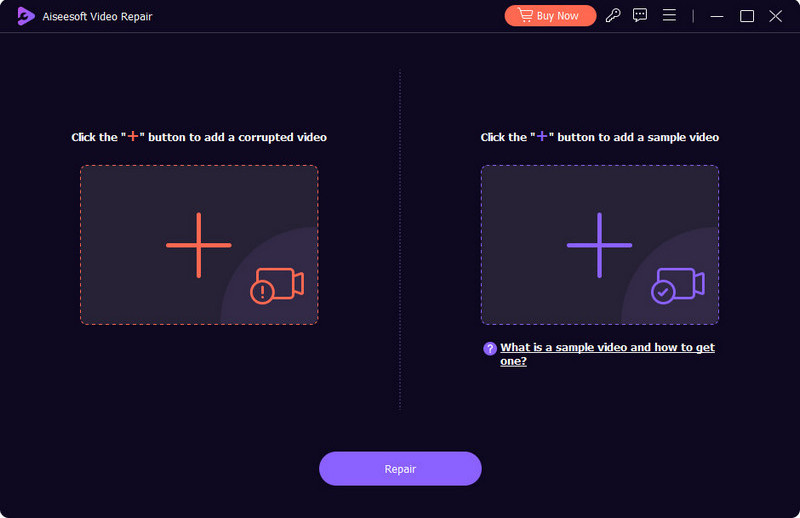
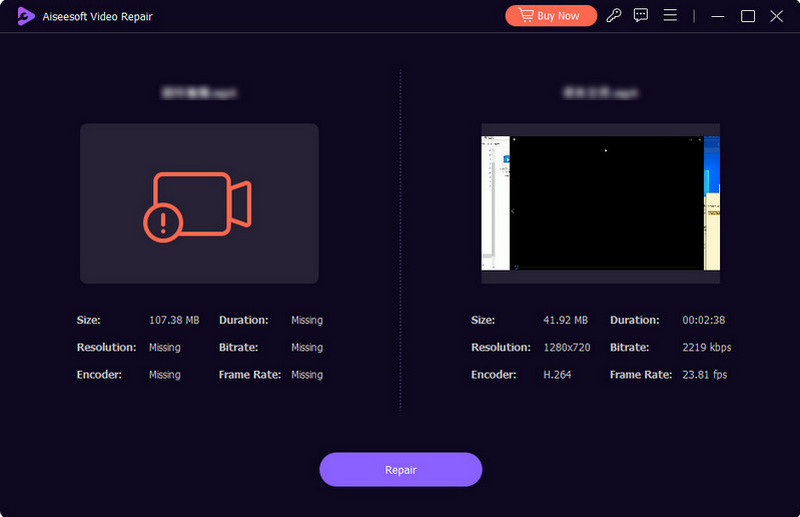
Vaihe. Aloita prosessi napsauttamalla korjaus -painiketta ja odota muutama minuutti, kunnes se on valmis. Tarkista reaaliaikainen esikatselu nähdäksesi muutokset. Tallenna lopuksi video tietokoneellesi napsauttamalla Tallenna-painiketta.
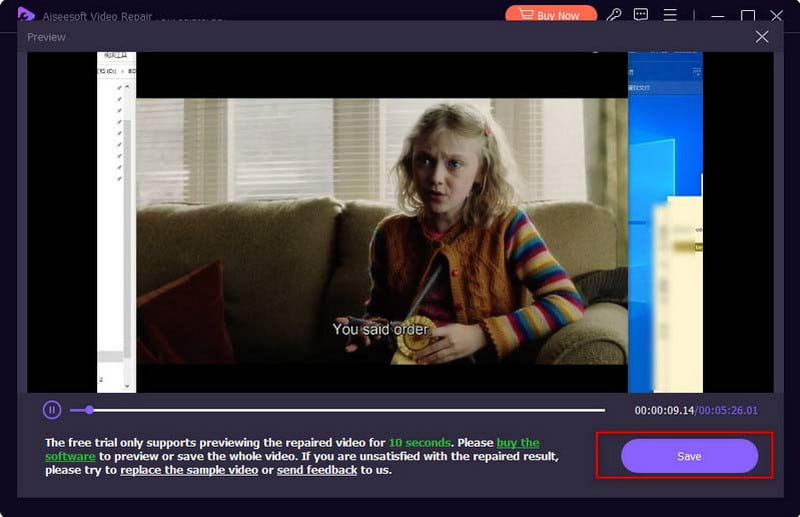
On parasta oppia, mitä muotoja QuickTime tukee, jotta vältytään virheiltä tiedostoa avattaessa. Tietenkin säilö on helppo erottaa, mutta sinun tulee olla tietoinen koodekeista ja komponenteista, koska mediasoitin ei välttämättä tue niitä. Katso seuraava luettelo muodoista ja koodekeista, joita QuickTime voi toistaa Macissa:
Videoformaatit:
AVCHD, MPEG (MPEG-4, MPEG-3, MPEG-2 ja MPEG-1), 3GPP2, DV, AVI Motion JPEG ja 3GPP.
Videokoodekit:
H.264, H.263, H.26, DV, DVC Pro 50, MPEG-2, Motion JPEG, Photo JPEG ja MPEG-4.
Audiomuodot:
WAV, AIFF, Core Audio, AU, MP3, iTunes Audio (eli .m4a, .m4p), AMR ja SND.
Äänikoodekit:
MP3, Apple Lossless, MPEG-4 Audio (AAC), HE-AAC, AMR Narrowband ja MS ADPCM.
Onko MPEG-4 sama kuin MP4?
Ei. MP4 on digitaalinen konttitiedosto, kun taas MPEG-4 on tavallinen videokoodausjärjestelmä, joka tunnetaan myös nimellä koodekki. Sen tarkoitus on tallentaa tärkeitä tietoja, joita voidaan käyttää MP4-tiedostoihin.
Kuinka avata tiedosto, joka ei ole yhteensopiva QuickTime Playerin kanssa?
On parasta käyttää a video converter joka voi mukauttaa asetuksia. Joitakin komponentteja, kuten koodekkeja, ei tueta, ja jopa QuickTimeen se voi tukea vain muutamia. Tarkista tuetut muodot ja koodekit varmistaaksesi, että videossa on ne.
Miksi QuickTime Player ei voi avata videotani?
Ongelma vaihtelee monissa tilanteissa, kuten vanhentuneessa ohjelmistoversiossa, ei-tuetuissa koodekeissa ja mediasoittimessa, joka ei vastaa. On parasta käyttää tässä artikkelissa annettuja ratkaisuja.
Yhteenveto
Viimeinkin löysit parhaat ratkaisut milloin QuickTime ei voi avata MP4-tiedostoa. Ongelmiin on useita syitä, mutta voit silti ratkaista ne annetuilla menetelmillä. Vaikka mediasoitin on yksi syyllinen, vioittunut video on silti yksi asia, joka on otettava huomioon. Mutta Aiseesoft Video Repair voi korjata minkä tahansa videon ongelman nopeasti. Mediasoitinvaihtoehdoksi Aiseesoft Blu-ray Player on paras valinta. Napsauta Lataa-painiketta kokeillaksesi näitä tekoälytyökaluja omakohtaisesti!

Korjaa rikkinäiset tai vioittuneet videotiedostot sekunneissa parhaalla laadulla.
100 % turvallinen. Ei mainoksia.
100 % turvallinen. Ei mainoksia.